Bemærk
Adgang til denne side kræver godkendelse. Du kan prøve at logge på eller ændre mapper.
Adgang til denne side kræver godkendelse. Du kan prøve at ændre mapper.
Du kan eksportere og importere agenter ved hjælp af løsninger, så du kan flytte dine agenter på tværs af flere miljøer.
Først skal du oprette en brugerdefineret løsning og føje din agent til den. Derefter eksporterer du løsningen med din agent og importerer den til et andet miljø. Du kan også opgradere eller opdatere en løsning med en agent og fjerne et ikke-administreret lag fra en administreret agent.
Se artiklen Vise og administrere løsninger i Copilot Studio for at få flere oplysninger om løsningsoversigten i Copilot Studio.
Bemærk
Du kan ikke eksportere kommentarer på emne- eller nodeniveau, når du eksporterer en agent.
Forudsætninger
- Du skal som minimum have sikkerhedsrollen Systemtilpasser for at kunne bruge denne funktion. Få mere at vide om konfiguration af brugersikkerhed i et miljø.
- Du bør have kendskab til løsningskoncepter, som beskrevet i Løsningskoncepter og Oprette og administrere løsninger i Copilot Studio.
Ting, du skal vide
Du kan ikke eksportere kommentarer på emne- eller nodeniveau, når du eksporterer en agent.
Hvis du fjerner en agent fra en løsning, fjernes dens komponenter ikke fra løsningen. Du kan fjerne komponenterne separat.
Advarsel!
Fjern ikke ikke-administrerede agentkomponenter, f.eks. agentemner, direkte fra løsningen, medmindre du også har fjernet agenten fra løsningen.
Du bør kun foretage ændringer af emner som en del af standardoprettelsesprocessen i Copilot Studio-brugergrænsefladen. Fjernelse eller ændring af en agents komponenter direkte fra løsningen fejler eksporten og importen.
Du kan ikke eksportere administrerede løsninger. Når du opretter en løsning, administreres den som standard ikke. Hvis du senere ændrer den til en administreret løsning, kan du ikke eksportere den. Du skal oprette en ny løsning.
Det er ikke muligt at eksportere en løsning, der indeholder en agent med punktum (
.) i navnet på et af emnerne.
Oprette en brugerdefineret løsning og tilføje din agent
Føg Oprette og administrere løsninger i Copilot Studio for at oprette en ny løsning.
Den løsning, du har oprettet, åbnes automatisk. Hvis den ikke gør det, skal du vælge den på listen over løsninger.
Vælg Tilføj eksisterende, og vælg Agent og derefter Agent igen.
Vælg den eller de agenter, du vil eksportere, på listen Tilføj eksisterende copiloter, og vælg derefter Tilføj.
Bemærk
For en Klassisk chatrobot:
Hvis du bruger færdigheder, skal du fjerne færdighedens miljøvariabel Aktuel værdi ved at vælge Fjern fra denne løsning.
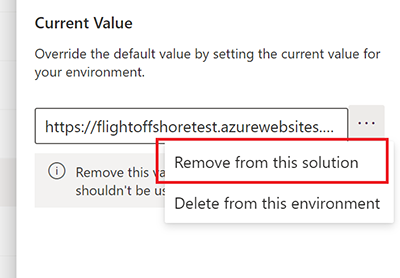
Hvis du fjerner en agent fra en løsning, fjernes dens komponenter ikke fra løsningen. Du skal fjerne komponenterne separat.
Føje komponenter til en agent i en brugerdefineret løsning
Hvis du tilføjer komponenter såsom emner eller flows i din agent i Copilot Studio, skal du også føje dem til agenten i din administrerede løsning før eksport.
- Åbn den løsning, der indeholder din agent.
- Find din agent under Agenter i ruden Objekter.
- Vælg Kommandoer (⋮), vælg Avanceret, og vælg derefter +Tilføj de ønskede objekter.
Du bør også gennemse instruktionerne og kravene i Power Apps-dokumentationen for at føje en eksisterende komponent til en løsning.
Eksportere løsningen med din agent
Du eksporterer og importerer agenter ved at eksportere og importere de løsninger, der indeholder dem, fra ét miljø til et andet.
Følg instruktionerne og kravene i dokumentationen til Power Apps for at eksportere løsninger.
Vigtige oplysninger
Hvis der er et stort antal komponenter i din agent (f.eks. mere end 250 emner eller mere end 100 objekter), skal du se Eksportere ved hjælp af den klassiske oplevelse.
Importere løsningen med din agent
Følg instruktionerne og kravene i dokumentationen til Power Apps for at importere løsninger.
Hvis importen ikke lykkes, skal du vælge Hent logfil for at hente en XML-fil, der indeholder oplysninger om, hvad der medførte, at importen ikke lykkedes. Den mest almindelige årsag til, at en import ikke lykkes er, at løsningen ikke indeholdt de krævede komponenter.
Konfigurer brugergodkendelse igen.
I ruden Objekter skal du vælge Agenter. Vælg derefter agentens navn for at åbne agenten.
Vigtige oplysninger
- Du skal publicere den netop importerede agent, før den kan deles.
- Det kan tage op til 24 timer, før dit agentikon vises alle steder.
Eksportere og importere agenter i Teams
I Microsoft Teams kan du eksportere og importere agenter mellem individuelle teams ved hjælp af appen Power Apps Teams.
Hvis du f.eks. eksporterer en arbejdsagent fra et Teams-team (team A) og derefter importerer den til team B, behøver du ikke at bygge den op fra bunden for team B.
Følg vejledningen i Eksport af tilpasninger fra Dataverse for Teams.
Når du vælger de tilpasninger, der skal eksporteres, skal du vælge den agent, du vil eksportere. Du kan kun bruge filteret i sideruden til at få vist agenter for et bestemt team.
Agenten gemmes i mappen Overførsler på din computer.
Hvis du vil importere i Teams, skal du følge instruktionerne i Importer tilpasninger til Dataverse for Teams.
Din agent vises i Copilot Studio-appen Teams under det team, du har importeret den til.